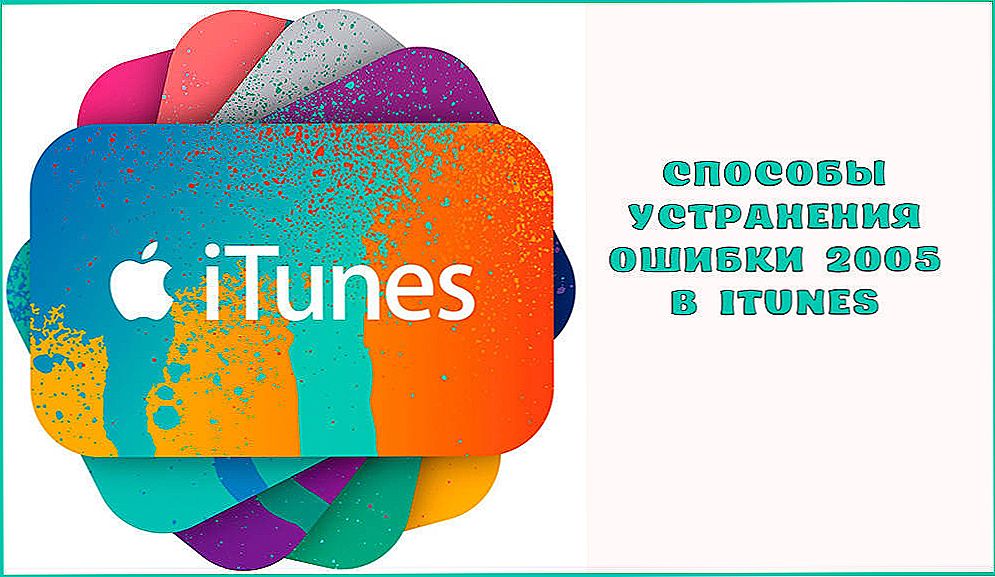Text v programe Word, dobre navrhnutý, formátovaný, vyzerá atraktívne. Niekedy to bráni dlhé vzdialenosti medzi slovami, čo je "plné dier", zasahuje do estetiky a spôsobuje nepríjemnosti pri čítaní. Okrem toho sa pri príprave dokumentácie vyžaduje niekedy vážne formátovanie. A musíte premýšľať ako znížiť medzeru medzi slovami v programe Word.

Existuje niekoľko dôvodov pre vznik takýchto dutín. Riešenie problému najskôr zistite príčiny jeho výskytu. Môžu to byť skryté príznaky alebo ste náhodou dvakrát klikli na tlačidlo. Nižšie vysvetlíme, prečo tvoria a ako odstrániť veľké priestory v programe Word. Informácie sú nesporné, užitočné pre nováčikov a skúsenejších, ktorí museli čeliť tejto úlohe.
obsah
- 1 Dôvod vyrovnania
- 2 Extra medzery
- 3 Neviditeľné znaky
- 4 Profesionálne rozloženie
Dôvod vyrovnania
V programe Word je funkcia zosúladenia zadaného textu. Ak použijete túto funkciu a vyberiete si šírku priamky, stlačte prvé slovo s posledným na polia a rozdeľte zvyšok riadku rovnomerne s inými slovami, ktoré medzi sebou niekedy vytvárajú veľké prázdne miesta.
Problém je možné vyriešiť dvoma spôsobmi:
- Ak sa nevyžaduje prísne zarovnanie, spustite ho pozdĺž ľavého okraja. Toto sa deje na karte "Domov", odsek "Odsek": vyberte požadovaný text alebo celý text (to sa môže vykonať v časti "Úpravy" - "Vybrať" - "Vybrať všetko") a kliknite na príslušné tlačidlo.
- Aby sa rozstup medzi slovami zmenšil v odôvodnených šírkach, pomôže rozdeliť slová, ak ich máte, sú vytlačené iba ako celok. Zapnite túto funkciu v programe Word na záložke "Rozloženie stránky", aktivujte odkaz "Rozdelenie". Budete mať okno, v ktorom môžete vybrať možnosť "Auto" - a potom sa v dokumente automaticky umiestni pomlčka alebo otvoríte nastavenie "Rozdelenie slov" a vyberiete ten, ktorý potrebujete.

Extra medzery
Niekedy pri úprave textu programu Word, vkladaní alebo odstraňovaní slov / fráz existujú ďalšie medzery. Nie sú viditeľné, ale ak urobíte ikony formátovania viditeľné, nájdete ich. Táto časť popisuje, ako odstrániť ďalšie medzery v programe Word.
- Chyby môžete nájsť manuálne. Ak to chcete urobiť, na karte "Domov" v časti "Odsek" aktivujte možnosť "Zobraziť všetky znaky". Zobrazia sa všetky symboly formátovania, medzery vyzerajú ako bodka medzi slovami. Ak uvidíte dvojitý (dva body ďalej), musíte ho odstrániť.
- V programe Word 2013 sa dvojité / trojité dlhé medzery zvýrazní ako chyba, opraviť - odstrániť nepotrebné - kliknutím na podčiarknutú chybu pravým tlačidlom myši zvoľte požadovanú možnosť v zobrazenej ponuke.
Tieto metódy sú pomerne nepohodlné a časovo náročné. Preto odporúčame použiť automatizovanú verziu, ktorá vám umožní odstrániť prebytok v celom súbore programu Word.

- Môžete rýchlo odstrániť ďalšie medzery prostredníctvom funkcie "Nahradiť". V programe Word 2003 je na karte Úpravy av programe Word 2007/2010 na karte Domovská stránka vpravo v časti Upraviť.
- Kliknite na "Nahradiť".
- V okne, ktoré sa otvorí, zadajte do stĺpca "Nájsť" dvojité miesto.
- V stĺpci "Nahradiť" vložte jeden medzeru.
- V dolnej časti okna kliknite na tlačidlo "Nahradiť všetko".
Editor vám oznámi výsledky v ďalšom okne: "Word dokončí vyhľadávanie v dokumente. Počet dokončených nahradení: ..." Opakujte postup, až kým editor vo výsledkoch neobsahuje 0 náhrad.
- Môžete tiež zobraziť ďalšie medzery pomocou kontroly pravopisu na stránke http://text.ru/spelling. Po dokončení kontroly tu uvidíte, kde sa nachádzajú (program bude zvýraznený), potom ich odstránite do dokumentu vo formáte Word.
Neviditeľné znaky
Vzdialenosť medzi slovami v dokumente môže zvýšiť neviditeľné znaky. Zvyčajne sa objavujú po kopírovaní do programu Word z Internetu. Môžu sa tiež odstrániť ručne otvorením tlačidla "Zobraziť všetky značky". Ak je veľa takýchto skrytých znakov, je pohodlnejšie ich odstrániť prostredníctvom výmeny: skopírovaním týchto znakov vložte do stĺpca "Nájsť" v okne "Nahradiť" a nechajte spodný riadok prázdny (na ktorý nahradíme).
Profesionálne rozloženie
Máte veľké vzdialenosti medzi slovami, napríklad ich chcete znížiť, napríklad znížiť počet riadkov. Ako umelo znížiť medzeru v programe Word, aby sa jednoducho zmenšila?
- Vyberte časť textu, v ktorej chcete zmenšiť vzdialenosť medzi slovami. Pomocou funkcie "Nájsť" - "Rozšírené vyhľadávanie" otvorte okno, zadajte medzeru tam a kliknite na "Nájsť v".
- Zvoľte "Aktuálny fragment". Vo vybranom texte označíte všetky medzery.
- Ak chcete pridať ďalšie parametre, aktivujte tlačidlo "Viac". V nadväznosti naň nájdeme odkaz "Formát" - "Písmo" - "Rozšírené" - "Interval".
- V zozname kliknite na položku Balíčky.
- Nainštalujte potrebné tesnenie a kliknite na tlačidlo OK.
Vzdialenosť medzi slovami sa zníži, text v programe Word sa zmenší, bude to menej času.
Dutiny medzi slovami vyplývajúcimi z kopírovania textu do programu Word a jeho formátovaním prostredníctvom funkcie zarovnania znižujú estetiku. Ak ste nevedeli, ako odstrániť dlhé medzery v programe Word, skúste postupovať podľa pokynov uvedených v našich pokynoch a uvidíte, že nie je ťažké, že si môžete naformátovať vlastné texty a dokonca si vytvoriť vlastné profesionálne usporiadanie.